Πώς να ζητήσετε αποδείξεις ανάγνωσης μηνυμάτων ηλεκτρονικού ταχυδρομείου με συγκεκριμένες προϋποθέσεις;
Εάν στέλνετε μεγάλους όγκους μηνυμάτων ηλεκτρονικού ταχυδρομείου σε κάθε είδους πελάτες κάθε μέρα, πιθανότατα χρειάζεστε την επιβεβαίωση εάν τα σημαντικά μηνύματα έχουν διαβαστεί ή όχι. Αυτό σημαίνει ότι χρειάζεται μόνο να λαμβάνετε τις αποδείξεις ανάγνωσης των email που πληρούν ορισμένες προϋποθέσεις και όχι όλα τα email που στέλνετε. Σε αυτήν την περίπτωση, θα σας παρουσιάσω έναν απλό τρόπο για να ζητήσετε αποδείξεις ανάγνωσης συγκεκριμένων email.
Ζητήστε αποδείξεις ανάγνωσης μηνυμάτων ηλεκτρονικού ταχυδρομείου με ειδικούς όρους
Ζητήστε αποδείξεις ανάγνωσης μηνυμάτων ηλεκτρονικού ταχυδρομείου με ειδικούς όρους
1. Στο Outlook, μεταβείτε στο Αρχική κάντε κλικ στην καρτέλα Κανόνες που στο κίνηση ομάδα και, στη συνέχεια, κάντε κλικ Διαχείριση κανόνων και ειδοποιήσεων στο αναπτυσσόμενο μενού.

2. σε Κανόνες και ειδοποιήσεις παράθυρο, πατήστε το Νέος κανόνας κάτω από το κουμπί Κανόνες ηλεκτρονικού ταχυδρομείου Tab.

3. Στο Οδηγός κανόνων παράθυρο, κάντε κλικ στην επιλογή Εφαρμογή κανόνα στα μηνύματα που στέλνω στο Ξεκινήστε από ένα πρότυπο ή από έναν κενό κανόνα Ενότητα. Στη συνέχεια, κάντε κλικ στο Επόμενο κουμπί.
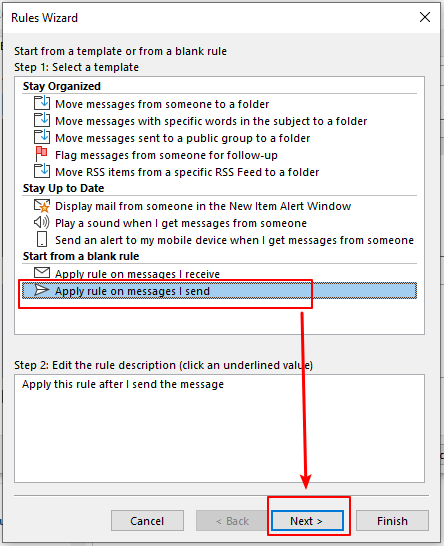
4. Προσδιορίστε τις προϋποθέσεις όπως επιθυμείτε από την προτεινόμενη λίστα. Για παράδειγμα, επιθυμώ να λαμβάνω απόδειξη ανάγνωσης μόνο από τα email με τη λέξη "test" στο θέμα ή στο σώμα.
- Επιλέξτε το με συγκεκριμένες λέξεις στο θέμα ή το σώμα επιλογή Βήμα 1: Επιλογή συνθηκών.
- Κάντε κλικ στις υπογραμμισμένες λέξεις συγκεκριμένες λέξεις in Βήμα 2: Επεξεργαστείτε την περιγραφή του κανόνα.
- Η Αναζήτηση κειμένου εμφανίζεται το παράθυρο διαλόγου. Εισαγάγετε τη λέξη «δοκιμή» στο πλαίσιο.
- Κάντε κλικ στο Πρόσθεση κουμπί.
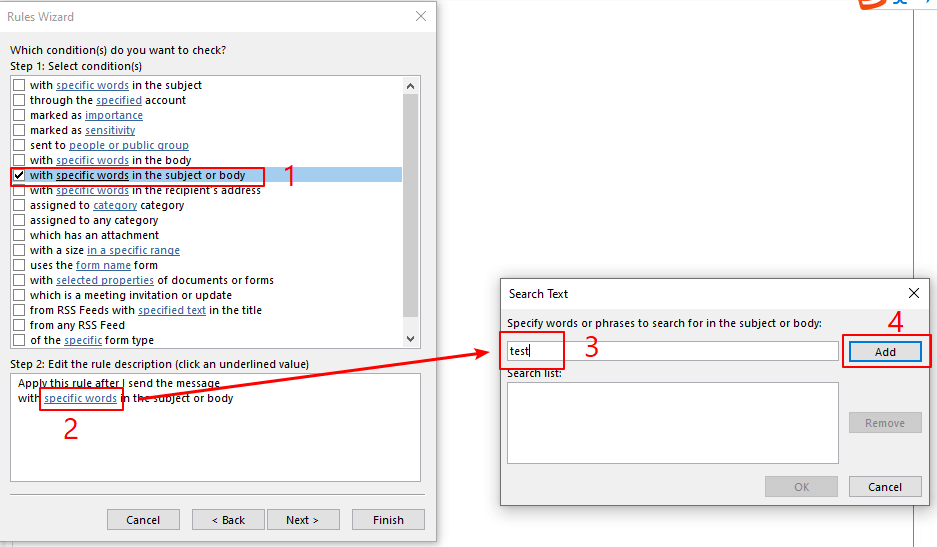
- Στη συνέχεια, κάντε κλικ στο OK κουμπί.
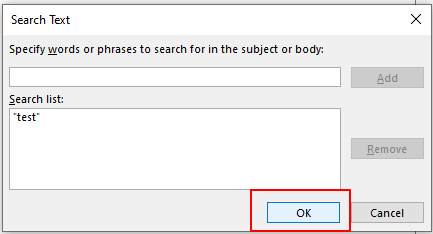
- Κάντε κλικ στο Επόμενο Κουμπί στο Οδηγός κανόνων παράθυρο για να μεταβείτε στο επόμενο βήμα.
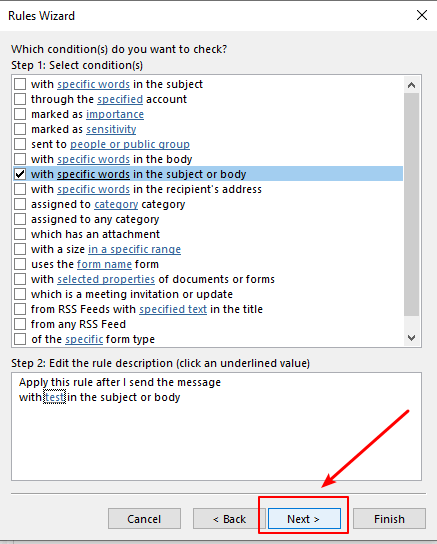
5. Προσδιορίστε τις ενέργειες από τις ενέργειες της λίστας.
Επιλέξτε το ειδοποιήστε με όταν διαβαστεί επιλογή Βήμα 1: Επιλογή ενεργειών. Στη συνέχεια, κάντε κλικ στο Επόμενο κουμπί.
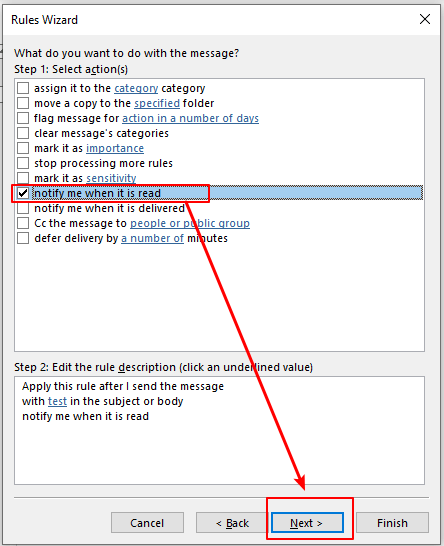
6. Προσδιορίστε τις εξαιρέσεις.
Εδώ έρχεται η λίστα των εξαιρέσεων. Στην περίπτωσή μου, δεν χρειάζομαι κανένα. Κάντε κλικ στο Επόμενο Κουμπί.
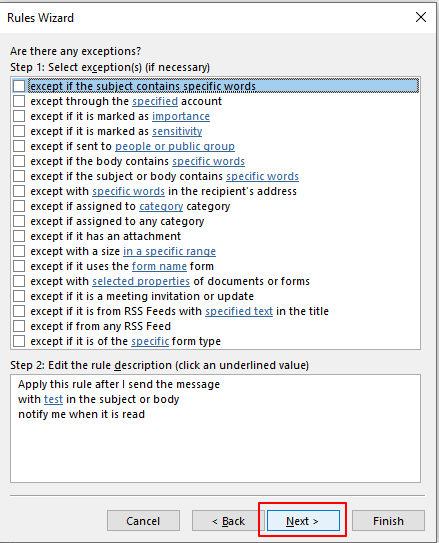
7. Καθορίστε ένα όνομα για αυτόν τον κανόνα και ρύθμιση επιλογών κανόνων. Βεβαιωθείτε ότι το Ενεργοποιήστε αυτόν τον κανόνα η επιλογή είναι επιλεγμένη. Στη συνέχεια κάντε κλικ στο φινίρισμα κουμπί.
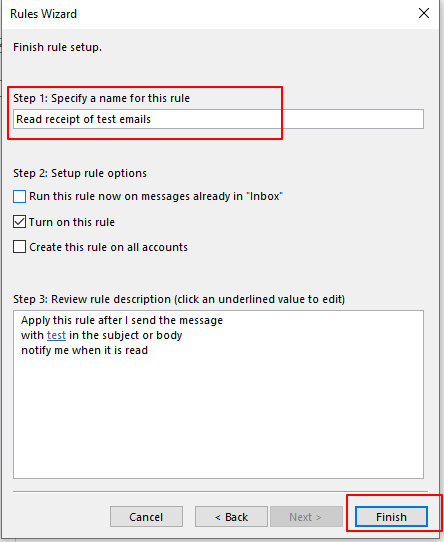
8. Εμφανίζεται ένα παράθυρο διαλόγου προειδοποίησης του Microsoft Outlook. Κάντε κλικ στο OK κουμπί.

9. Στο Κανόνες και ειδοποιήσεις παράθυρο, κάντε κλικ στο Εφαρμογή , και στη συνέχεια κάντε κλικ στο κουμπί OK κουμπί.
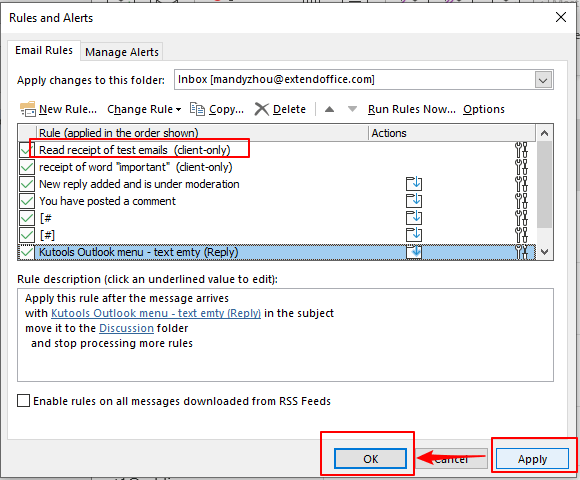
10. Τώρα έχει ρυθμιστεί ο κανόνας για την αίτηση απόδειξης ανάγνωσης. Αφού παραδοθεί το μήνυμα ηλεκτρονικού ταχυδρομείου με τη λέξη "δοκιμή" στο θέμα ή το σώμα και ο παραλήπτης διαβάσει το μήνυμα ηλεκτρονικού ταχυδρομείου, θα σταλεί μια απόδειξη ανάγνωσης στον φάκελο Εισερχόμενα στα email του outlook. Η ειδοποίηση απόδειξης ανάγνωσης μέσω email θα είναι όπως η παρακάτω.
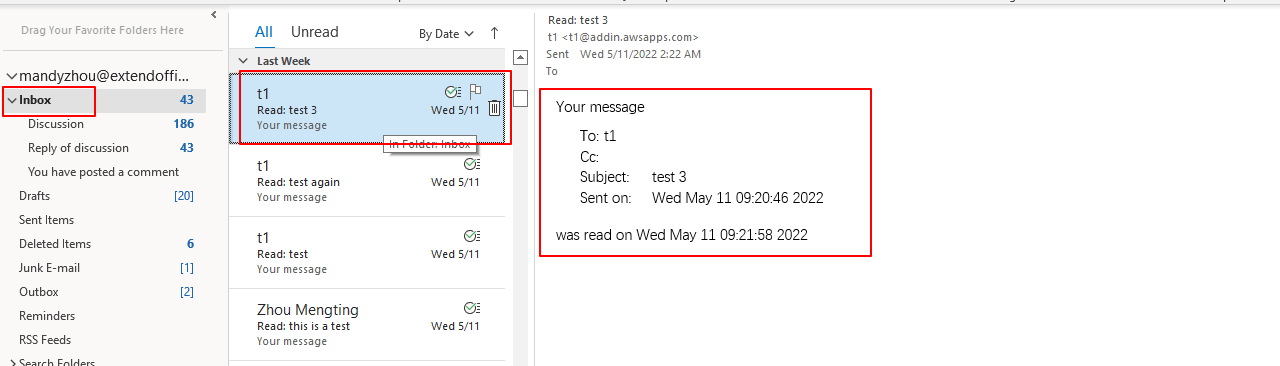
Η ειδοποίηση απόδειξης ανάγνωσης περιέχει το όνομα και διεύθυνση email του παραλήπτη, θέμα, ημερομηνία και ώρα αποστολής του email και πότε το διάβασε ο παραλήπτης.
Σημείωση: Ωστόσο, μερικές φορές μπορεί να μην λάβετε την απόδειξη ανάγνωσης ακόμα κι αν έχετε στείλει ένα email που πληροί τις προϋποθέσεις. Οι λόγοι είναι οι εξής:
- Για παραλήπτες μηνυμάτων που χρησιμοποιούν το Outlook ως πρόγραμμα email, μετά την ανάγνωση του μηνύματος, θα εμφανιστεί ένα παράθυρο διαλόγου του Microsoft Outlook. Μπορούν να αρνηθούν να στείλουν απόδειξη ανάγνωσης.
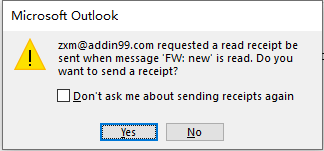
- Για παραλήπτες μηνυμάτων που χρησιμοποιούν το Outlook ως πρόγραμμα email, μετά την ανάγνωση του μηνύματος, θα εμφανιστεί ένα παράθυρο διαλόγου του Microsoft Outlook. Μπορούν να αρνηθούν να στείλουν απόδειξη ανάγνωσης.
Σχετικά Άρθρα
Πώς να ζητήσετε απόδειξη παράδοσης και να διαβάσετε την απόδειξη στο Outlook;
Εδώ αυτό το άρθρο παρέχεται για να σας βοηθήσει να ζητήσετε αποδείξεις παράδοσης και να διαβάσετε αποδείξεις για τη σύνταξη μηνύματος ηλεκτρονικού ταχυδρομείου, καθώς και για όλα τα απεσταλμένα μηνύματα email.
Πώς να αποκλείσετε την παρακολούθηση / την απόδειξη ανάγνωσης στα μηνύματα ηλεκτρονικού ταχυδρομείου του Outlook;
Έχετε λάβει ποτέ ένα αίτημα απόδειξης ανάγνωσης κατά το άνοιγμα ενός email Outlook όπως φαίνεται στο παρακάτω στιγμιότυπο οθόνης; Σε ορισμένες περιπτώσεις, ίσως χρειαστεί να αποκλείσετε αυτήν την παρακολούθηση για λόγους απορρήτου, ασφάλειας κ.λπ. Εδώ, αυτό το σεμινάριο θα εισαγάγει τον τρόπο αποκλεισμού της παρακολούθησης (ανάγνωση απόδειξης) στα μηνύματα ηλεκτρονικού ταχυδρομείου του Outlook εύκολα.
Πώς να παρακολουθείτε τις απαντήσεις σε σύσκεψη στο Outlook;
Αφού δημιουργήσετε μια σύσκεψη και προσκαλέσετε τους συμμετέχοντες στη σύσκεψη, μπορείτε να παρακολουθήσετε τις απαντήσεις της σύσκεψης τις οποίες οι συμμετέχοντες έχουν αποδεχθεί ή απορρίψει το αίτημα της σύσκεψης. Σε αυτό το άρθρο, θα σας δείξουμε πώς να παρακολουθείτε τις απαντήσεις σε συσκέψεις στο Outlook.
Πώς να παρακολουθείτε τηλεφωνικές κλήσεις με περιοδικά στο Outlook;
Ίσως να έχετε βιώσει ότι πρέπει να αναζητήσετε στυλό και χαρτί για να γράψετε μια σύντομη σημείωση κατά τη διάρκεια μιας επαγγελματικής κλήσης. Στην πραγματικότητα, όταν κάνουμε μια κλήση σε μια συγκεκριμένη επαφή στο Outlook, μπορούμε να παρακολουθήσουμε την τηλεφωνική κλήση με μια καταχώρηση ημερολογίου. Σε αυτό το άρθρο, θα σας δείξω πώς να παρακολουθείτε εύκολα τηλεφωνικές κλήσεις με περιοδικά στο Outlook.
Τα καλύτερα εργαλεία παραγωγικότητας γραφείου
Kutools για το Outlook - Πάνω από 100 ισχυρές δυνατότητες για υπερφόρτιση του Outlook σας
🤖 Βοηθός αλληλογραφίας AI: Άμεσα επαγγελματικά email με μαγεία AI -- με ένα κλικ για ιδιοφυείς απαντήσεις, τέλειος τόνος, πολυγλωσσική γνώση. Μεταμορφώστε τα email χωρίς κόπο! ...
📧 Αυτοματοποίηση ηλεκτρονικού ταχυδρομείου: Εκτός γραφείου (Διαθέσιμο για POP και IMAP) / Προγραμματισμός αποστολής email / Αυτόματο CC/BCC βάσει κανόνων κατά την αποστολή email / Αυτόματη προώθηση (Σύνθετοι κανόνες) / Αυτόματη προσθήκη χαιρετισμού / Διαχωρίστε αυτόματα τα μηνύματα ηλεκτρονικού ταχυδρομείου πολλών παραληπτών σε μεμονωμένα μηνύματα ...
📨 Διαχείριση e-mail: Εύκολη ανάκληση email / Αποκλεισμός απάτης email από υποκείμενα και άλλους / Διαγραφή διπλότυπων μηνυμάτων ηλεκτρονικού ταχυδρομείου / Προχωρημένη Αναζήτηση / Ενοποίηση φακέλων ...
📁 Συνημμένα Pro: Μαζική αποθήκευση / Αποσύνδεση παρτίδας / Συμπίεση παρτίδας / Αυτόματη αποθήκευση / Αυτόματη απόσπαση / Αυτόματη συμπίεση ...
🌟 Διασύνδεση Magic: 😊Περισσότερα όμορφα και δροσερά emojis / Ενισχύστε την παραγωγικότητά σας στο Outlook με προβολές με καρτέλες / Ελαχιστοποιήστε το Outlook αντί να κλείσετε ...
???? Με ένα κλικ Wonders: Απάντηση σε όλους με εισερχόμενα συνημμένα / Email κατά του phishing / 🕘Εμφάνιση ζώνης ώρας αποστολέα ...
👩🏼🤝👩🏻 Επαφές & Ημερολόγιο: Μαζική προσθήκη επαφών από επιλεγμένα μηνύματα ηλεκτρονικού ταχυδρομείου / Διαχωρίστε μια ομάδα επαφής σε μεμονωμένες ομάδες / Κατάργηση υπενθυμίσεων γενεθλίων ...
Διανεμήθηκαν παραπάνω από 100 Χαρακτηριστικά Περιμένετε την εξερεύνηση σας! Κάντε κλικ εδώ για να ανακαλύψετε περισσότερα.

